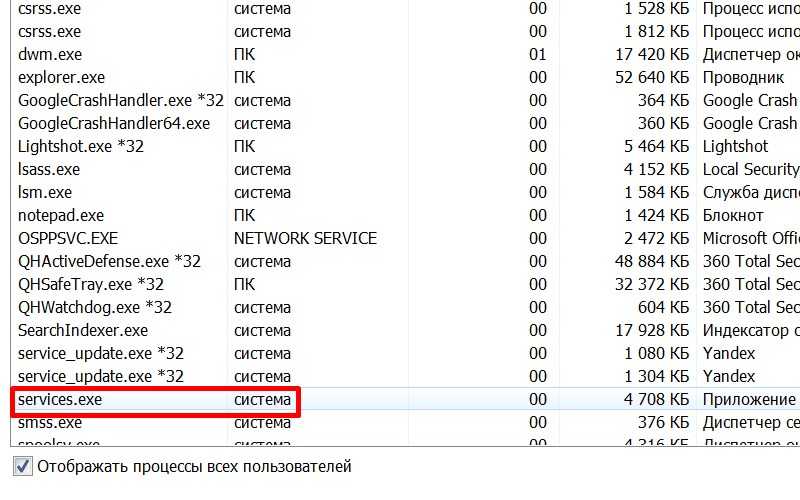Svchot exe: svchost.exe — Что это такое?
Содержание
Svchost.exe грузит память и процессор Windows 7
Давайте разберемся с проблемой связанной с процессом Svchost.exe (netsvcs) , который может грузить память и процессор Windows 7. Причем грузить, это мягко сказано, порой он превращает операционную систему в инвалида, не способного даже пошевелиться!
Компьютер постепенно начинает сильнее и сильнее тормозить, пока не встает колом. Чтобы выяснить какая программа грузит систему, запускаем диспетчер задач и видим, что процессор загружен на 100%. В данном примере 100% загружен только процессор, если мы запустим пару программ то и память будет забита на 100%.
Для детального представления того, какие программы грузят процессор и память, запустим «Монитор ресурсов». Перейдем во вкладку ЦП – центральный процессор и выполним сортировку процессов по проценту загрузки. На 95-100% систему загружает процесс Svchost.exe (netsvcs)! Выполним аналогичную сортировку для загруженности оперативной памяти. Здесь на первом месте Svchost.exe (netsvcs).
На 95-100% систему загружает процесс Svchost.exe (netsvcs)! Выполним аналогичную сортировку для загруженности оперативной памяти. Здесь на первом месте Svchost.exe (netsvcs).
И первым делом, нужно данный процесс завершить, чтобы оживить систему (ПКМ \ Завершить процесс \ Завершить процесс)! Если выдается ошибка, что доступ запрещен, то следует перезагрузить компьютер и выполнить указанные далее действия до того, как процесс Svchost.exe (netsvcs) запустится вновь.
Сам процесс Svchost.exe предназначен для запуска различных сервисов и служб. И первым делом стоит проверить систему на вирусы, так как вирусы любят маскироваться под системный процесс Svchost.exe. Если антивирусные базы устарели и нет возможности их обновить, то можно воспользоваться бесплатным сканером на вирусы от компании Eset. Для этого заходим на официальный сайт компании www.esetnod32.ru \ Скачать \ Онлайн-сканер \ Запустить \ Вводим адрес совей электронной почты \ Запустить.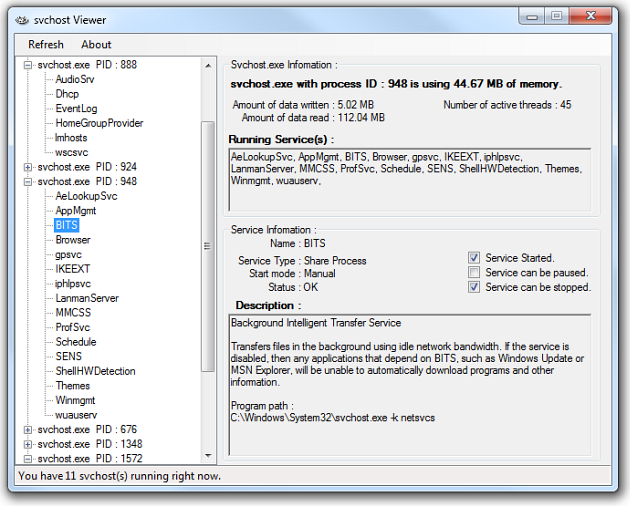
У меня это не вирус, а программная ошибка в службе обновления Windows. Чтобы неисправная служба не запускалась, можно её отключить (Пуск \ Панель управления \ Администрирование \ Службы \ Цент обновления Windows \ Тип запуска: отключена)
Но, отключение данной службы создает угрозу для компьютера, так как операционная система не будет получать критические обновления, которые исправляют различные уязвимости. По этому, можно установить обновление, которое выпустила корпорация Microsoft, исправляющее данную ошибку в службе обновления!
Скачать эти обновления вы можете в дополнительных материалах в статье к данному видеоуроку.
Скачать видеоурок и инструкцию
0
Что за процесс svchost.
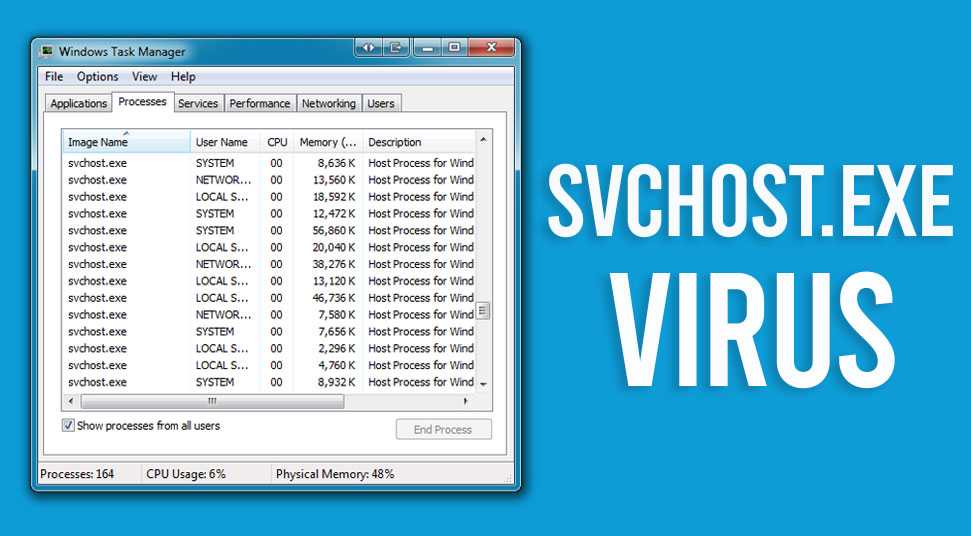 exe?
exe?
Windows
- Bot
- 12.06.2019
- 2 339
- 0
- 1
- 1
- 0
- Содержание статьи
- Описание
- Добавить комментарий
В данной статье пойдет речь о том, что за процесс svchost.exe, почему он может грузить (т.е. сильно нагружать) процессор или очень много оперативной памяти (а в некоторых случаях и всю доступную оперативку).
Пожалуй, самым распространенным вопросом, относящимся к теме системных процессов Windows, является «Что это за процесс svchost.exe и почему их так много работает одновременно?». Впервые данный процесс начал использоваться в операционной системе Windows XP.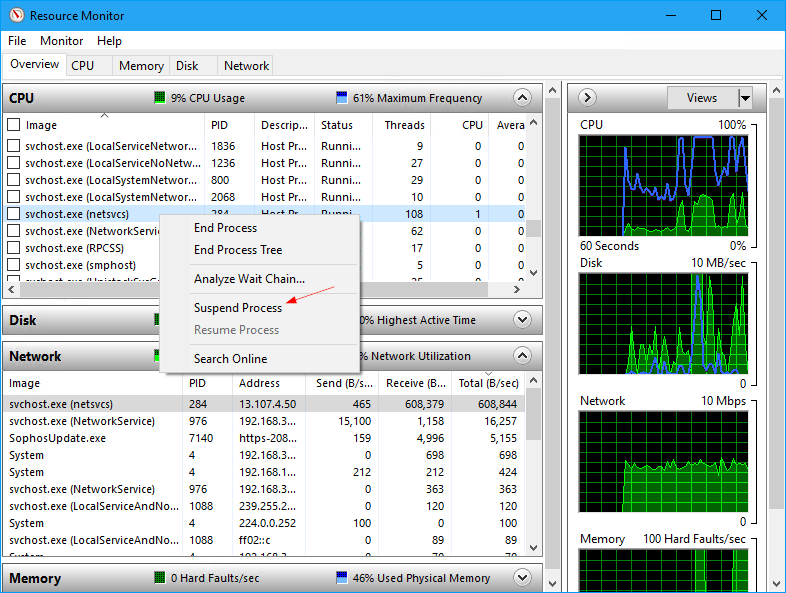 На самом деле он используется в качестве контейнера для нескольких служб, расположенных внутри и отображающихся как один процесс.
На самом деле он используется в качестве контейнера для нескольких служб, расположенных внутри и отображающихся как один процесс.
Это было сделано для экономии системных ресурсов путем сокращения количества процессов. Все системные службы, такие как DNS-клиент, Рабочая станция, Службы криптографии, Питание, Сетевые подключения и т.д., работают внутри процессов svchost.exe. В зависимости от требуемого службам доступа к ресурсам, они группируются в определенных процессах, которые имею нужный уровень доступа. Это объясняет, почему так много процессов svchost.exe работают одновременно под разными учетными записями такими, как Network Service, Local Service, System.
Узнать, из каких служб состоит определенный, интересующий нас хост-процесс svchost.exe, можно несколькими способами. Первый — используя стандартный диспетчер задач Windows (Актуально для операционных систем Windows 7 и Vista): Делаем клик правой кнопкой мыши на панели задач, в списке выбираем «Запустить диспетчер задач».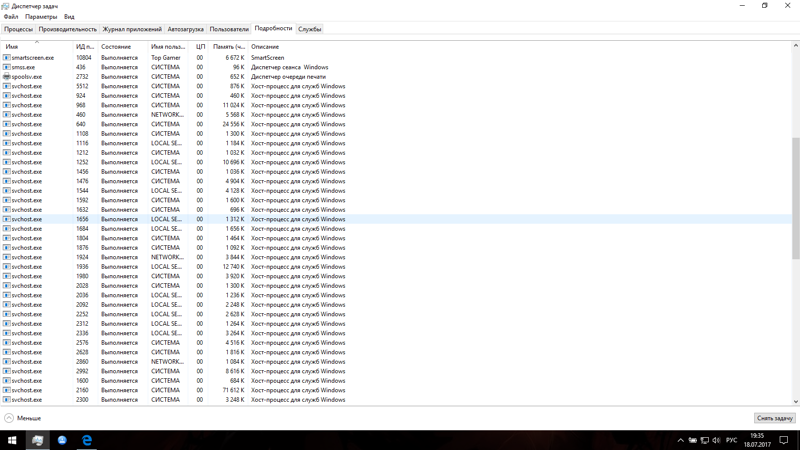 В закладке «Процессы» выделяем интересующий нас svchost.exe, нажимаем на нем правой кнопкой мыши и в списке выбираем «Перейти к службам». Попадаем в следующую закладку «Службы», только те службы, которые работают внутри интересующего нас хост-процесса будут выделены синим цветом.
В закладке «Процессы» выделяем интересующий нас svchost.exe, нажимаем на нем правой кнопкой мыши и в списке выбираем «Перейти к службам». Попадаем в следующую закладку «Службы», только те службы, которые работают внутри интересующего нас хост-процесса будут выделены синим цветом.
Второй способ можно использовать в любой версии MS Windows. Для этого необходимо скачать очень полезную, бесплатную, портативную утилиту от Microsoft Sysinternals, которая называется Process Explorer. Данное приложение работает под всеми версиями и редакциями Windows. Фактически, это сильно усовершенствованный Диспетчер задач. Запускаем приложение, нажимаем на интересующий нас процесс svchost.exe правой кнопкой мыши, в списке выбираем «Properties…» и в появившемся окне нажимаем на закладку «Services». Получаем отдельный список служб, работающих в данном процессе.
Svchost.exe Virus Sneak Attacks
ОПРЕДЕЛЕНИЕ БЕЗОПАСНОСТИ
Атака Smurf — это форма распределенной атаки типа «отказ в обслуживании» (DDoS), которая выводит компьютерные сети из строя.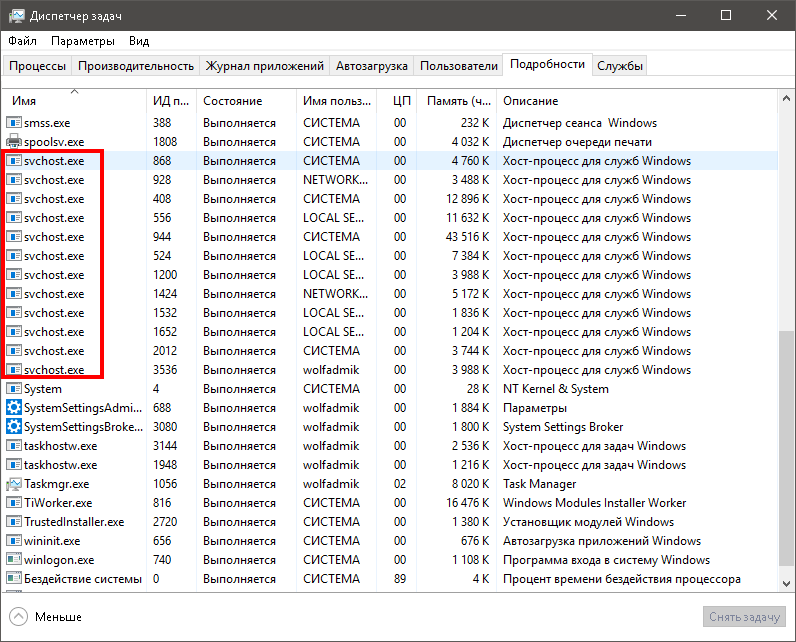 Программа Smurf достигает этого, используя уязвимости Интернет-протокола (IP) и протоколов управляющих сообщений Интернета (ICMP).
Программа Smurf достигает этого, используя уязвимости Интернет-протокола (IP) и протоколов управляющих сообщений Интернета (ICMP).
Этапы атаки Smurf следующие:
- Сначала вредоносная программа создает сетевой пакет, прикрепленный к ложному IP-адресу — метод, известный как «спуфинг».
- Внутри пакета находится пинг-сообщение ICMP, в котором запрашиваются сетевые узлы, получившие пакет, отправить ответ.
- Эти ответы или «эхо» затем снова отправляются обратно на сетевые IP-адреса, создавая бесконечный цикл.
В сочетании с широковещательной IP-рассылкой, которая отправляет вредоносный пакет на каждый IP-адрес в сети, атака Smurf может быстро привести к полному отказу в обслуживании.
Smurf Attack Передача и последствия
Троянец Smurf можно случайно загрузить с непроверенного веб-сайта или через зараженную ссылку электронной почты. Как правило, программа остается бездействующей на компьютере до тех пор, пока ее не активирует удаленный пользователь; в результате многие Smurf поставляются в комплекте с руткитами, позволяющими хакерам создавать лазейки для легкого доступа к системе. Одним из способов борьбы с атакой Smurf является отключение широковещательной IP-адресации на каждом сетевом маршрутизаторе. Эта функция используется редко, и если она отключена, атака не может перегрузить сеть.
Одним из способов борьбы с атакой Smurf является отключение широковещательной IP-адресации на каждом сетевом маршрутизаторе. Эта функция используется редко, и если она отключена, атака не может перегрузить сеть.
Если DDoS-атака Smurf окажется успешной, она может вывести из строя серверы компании на несколько часов или дней, что приведет к потере доходов и разочарованию клиентов. файлов или другой интеллектуальной собственности (ИС). Для борьбы со Smurf и подобными DDoS-атаками требуется надежная стратегия предотвращения, которая способна отслеживать сетевой трафик и обнаруживать любые странности, например объем пакетов, поведение и сигнатуры; многие боты вредоносных программ обладают специфическими характеристиками, и правильная служба безопасности может помочь остановить Smurf или другую DDoS-атаку до ее начала.
Как защитить себя
Атака смурфов звучит мило, но представляет реальную опасность, если серверы перегружены. Отключенная IP-трансляция и надежные инструменты обнаружения помогают ограничить вероятность и влияние этой атаки.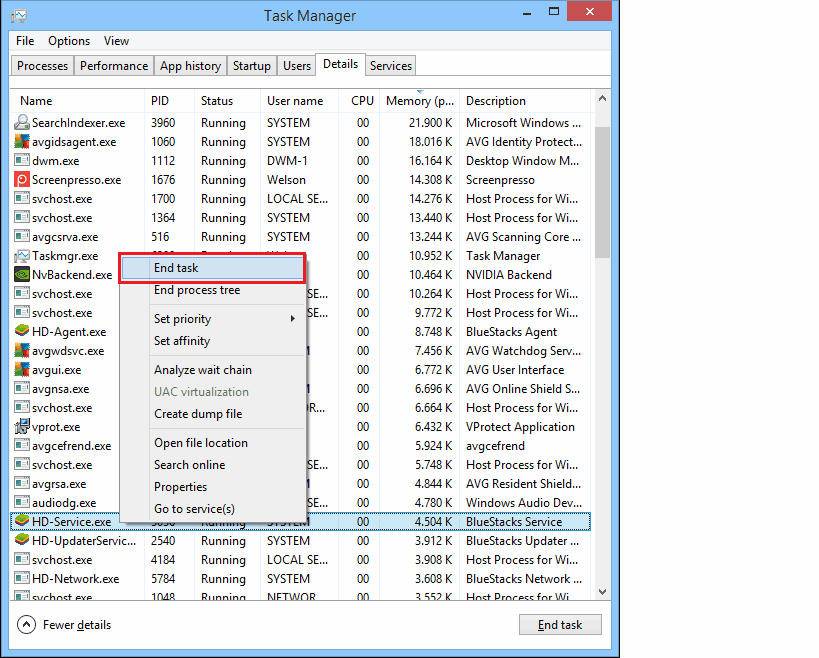 Вот несколько шагов для смягчения атаки Smurf:
Вот несколько шагов для смягчения атаки Smurf:
- обязательно заблокируйте направленный широковещательный трафик, поступающий в сеть
- настройте хосты и маршрутизаторы так, чтобы они не отвечали на эхо-запросы ICMP.
Разновидностью атаки Smurf является атака Fraggle. Атака по сути аналогична атаке Smurf, но вместо отправки эхо-запроса ICMP на прямой широковещательный адрес она отправляет пакеты UDP. Для атаки Fraggle используется тот же процесс смягчения.
Svchost.exe Вирусная скрытая атака
Kaspersky
Файл svchost.exe обычно используется многими приложениями Windows. Однако известно, что киберпреступники прикрепляют вредоносное ПО к этому файлу в надежде застать пользователей врасплох. Таким образом, становится жизненно важным следить за любыми «скрытыми атаками» со стороны киберпреступников и создателей вредоносных программ, использующих файл svchost.exe для Windows.
Выяснение того, почему мой файл SVCHOST.
 EXE на 100% загружает ЦП без сложных инструментов в Windows 7
EXE на 100% загружает ЦП без сложных инструментов в Windows 7
просмотреть по категории или дате
15 марта 2011 г.
Опубликовано в Инструменты
Процесс SvcHost.exe содержит службы, работающие в фоновом режиме в Windows. Это буквально «Хозяин службы». У вас может быть дюжина служб или более, работающих внутри этого процесса. Более сложным является то, что вы иногда будете видеть несколько SvcHost.exe в диспетчере задач.
Позвольте мне сказать вам, что Диспетчер задач вас не спасет. Вы можете увидеть PID для работающей службы на вкладке «Службы», но когда служба сходит с ума, удачи в ее устранении.
Это неизбежно приводит к таким вопросам, как «Какие службы работают внутри какого SvcHost.exe?» и «Какая служба использует 100% ЦП».
Есть много способов выяснить это, но сначала я скажу вам, что простое уничтожение процесса SvcHost.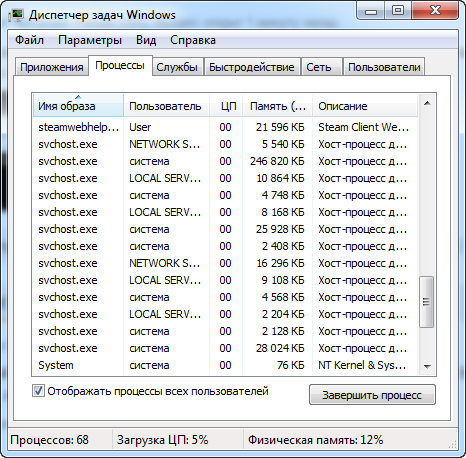 exe, который использует больше всего ЦП, также убьет ВСЕ другие службы, которые работали внутри этого хост-процесса.
exe, который использует больше всего ЦП, также убьет ВСЕ другие службы, которые работали внутри этого хост-процесса.
Есть много способов командной строки, чтобы понять это, например
net start
или
sc query type= service
или
список задач /svc
Но этот пост о том, как сделать это проще без подкладки идентификаторы процессов и тому подобное.
Какая служба сходит с ума?
В меню «Пуск» введите «Монитор ресурсов» и запустите его.
Установите флажки слева от каждого из процессов svchost.exe (или только тех, которые вам интересны). Теперь перейдите на вкладку ЦП:
Видите имена логических служб в средней панели? Теперь вы можете отсортировать по столбцу ЦП, и у вас есть имя вашего вышедшего из-под контроля процесса.
Вы можете щелкнуть правой кнопкой мыши и попытаться остановить или перезапустить только одну службу или даже использовать поисковую систему браузера по умолчанию для «Поиска в Интернете» для этого имени службы:
Этот совет несколько раз помогал мне при написании и отладке.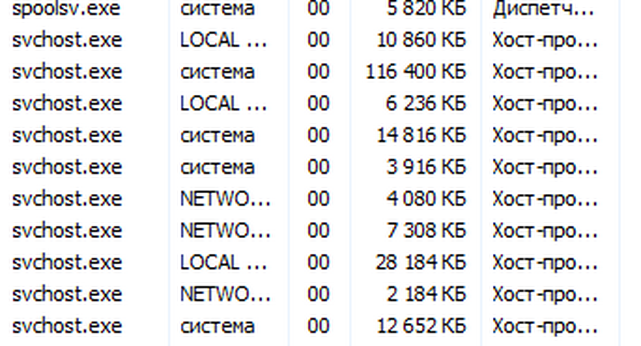 услуги. Монитор ресурсов — ваш друг. Многие люди даже не знают, что это там!
услуги. Монитор ресурсов — ваш друг. Многие люди даже не знают, что это там!
Наслаждайтесь!
О Скотте
Скотт Хансельман — бывший профессор, бывший главный архитектор в области финансов, ныне спикер, консультант, отец, диабетик и сотрудник Microsoft. Он неудавшийся стендап-комик, угловой и автор книг.
О нас Информационный бюллетень
Хостинг От
Отказ от ответственности: мнения, выраженные здесь, являются моими личными мнениями и никоим образом не отражают точку зрения моего работодателя.